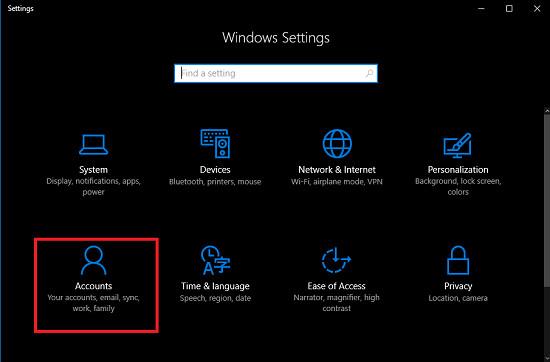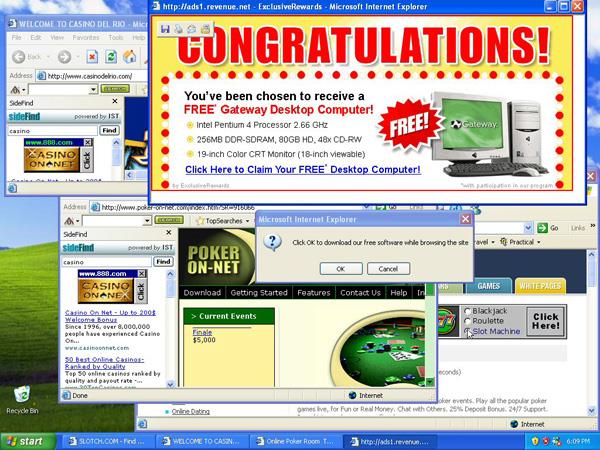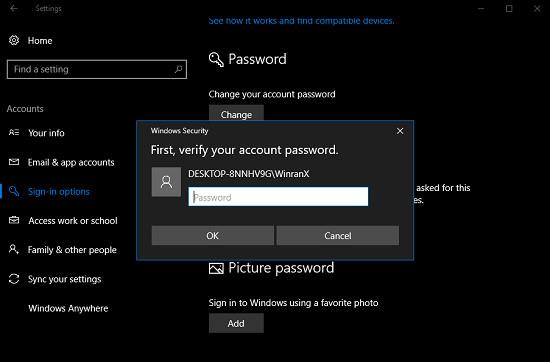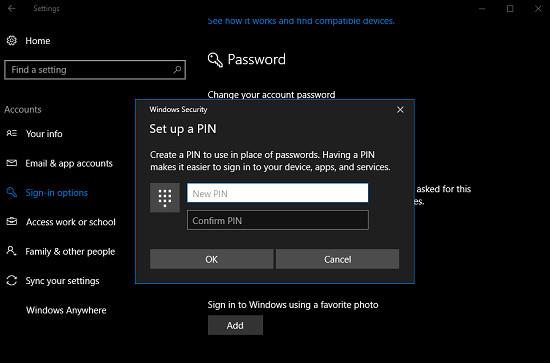Í Windows 10 útgáfunni hefur Microsoft veitt notendum marga fleiri innskráningarmöguleika eins og hefðbundna innskráningarmöguleika - með því að nota lykilorð, PIN, andlitsþekkingu, með því að nota fingrafar.
Ef þú ert að nota nýjustu útgáfuna af Windows 10 stýrikerfi geturðu sett upp PIN-númer til að skrá þig inn. Innskráning með PIN er ein gagnlegasta öryggislausnin á Windows 10.
Og þú getur notað PIN-númer til að skrá þig inn á Windows 10 tölvuna þína ef þú ert að nota Microsoft reikning. Athugaðu að PIN virkar ekki á staðbundnum reikningum.
1. Bættu PIN-númeri við innskráningarmöguleika á Windows 10
Fylgdu skrefunum hér að neðan til að bæta PIN-númeri við innskráningarvalkosti á Windows 10:
1. Smelltu á Start hnappinn , smelltu síðan á Stillingar táknið til að opna Stillingar forritið.
Eða fljótlegasta leiðin er að ýta á Windows + I takkasamsetninguna .

2. Í Stillingar glugganum, finndu og smelltu á Accounts settings (reikningar þínir, tölvupóstur, samstilling, vinna, fjölskylda).
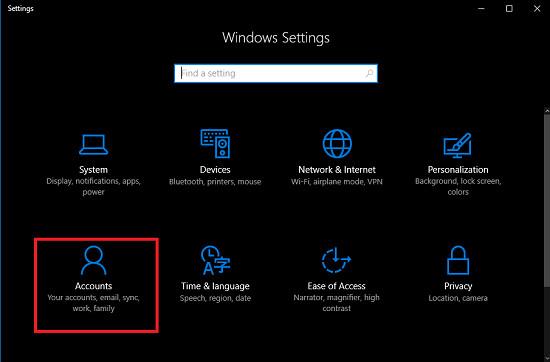
3. Í hlutanum Reikningarstillingar, í vinstri glugganum finndu og smelltu á Innskráningarvalkostir . Smelltu á Bæta við hnappinn undir PIN hlutanum.
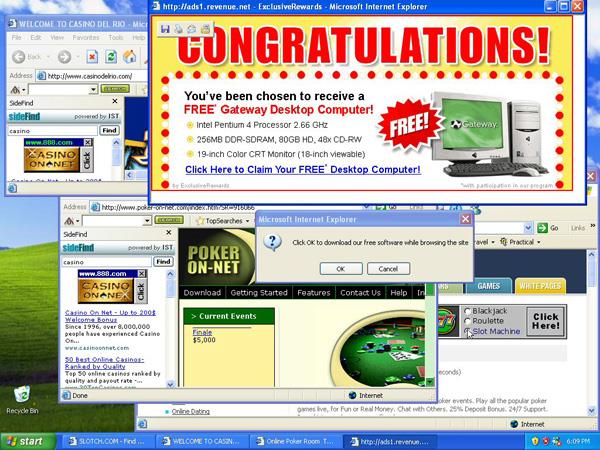
4. Þegar því er lokið verðurðu beðinn um að staðfesta núverandi lykilorð reikningsins . Í sprettiglugganum, sláðu inn núverandi lykilorð reikningsins þíns í reitinn og smelltu síðan á OK .
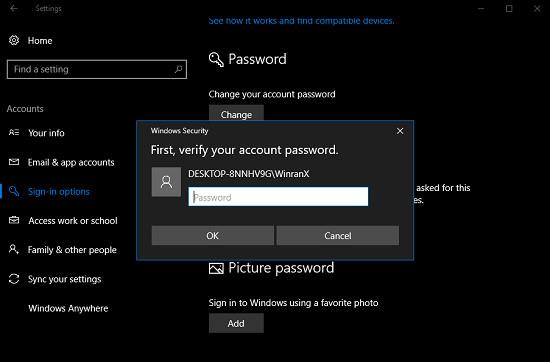
5. Þegar því er lokið mun glugginn Setja upp PIN birtast á skjánum og tilkynna þér um að búa til PIN til að skrá þig inn á Windows tölvuna þína. Í Nýtt PIN- númer skaltu slá inn PIN-númerið sem þú vilt setja upp (lágmarkskröfur eru 4 stafir).
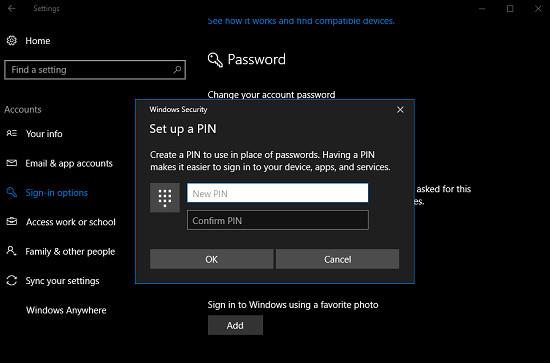
Sláðu PIN-númerið aftur inn í reitinn Staðfesta PIN-númer og smelltu síðan á Í lagi .
Kerfið mun taka nokkrar sekúndur að setja upp PIN-númer fyrir Windows 10 tölvuna þína eða fartölvu.
Til að stilla „heilaskemmandi“ PIN-númer þannig að aðrir geti ekki giskað á og notað það PIN-númer til að skrá þig inn á Windows tölvuna þína, geturðu vísað í skrefin til að stilla „heilaskemmandi“ PIN-númer til að skrá þig inn á Windows. 10 hér .
2. Hvernig á að fjarlægja PIN-númer við innskráningarmöguleika?
1. Smelltu á Start hnappinn , smelltu síðan á Stillingar .
2. Í Stillingar glugganum, finndu og smelltu á Accounts Option , og nú birtist Accounts glugginn á skjánum.
3. Finndu næst og smelltu á Sign – In valkostur .
4. Smelltu nú á Fjarlægja til að fjarlægja PIN-númerið.

5. Þegar smellt er á Fjarlægja birtist staðfestingargluggi á skjánum. Verkefni þitt er að smella aftur á Fjarlægja hnappinn.
6. Gluggi birtist þar sem þú ert beðinn um að slá inn núverandi lykilorð reikningsins þíns. Þú þarft bara að slá inn lykilorðið og smella síðan á OK .
Sjá fleiri greinar hér að neðan:
Gangi þér vel!